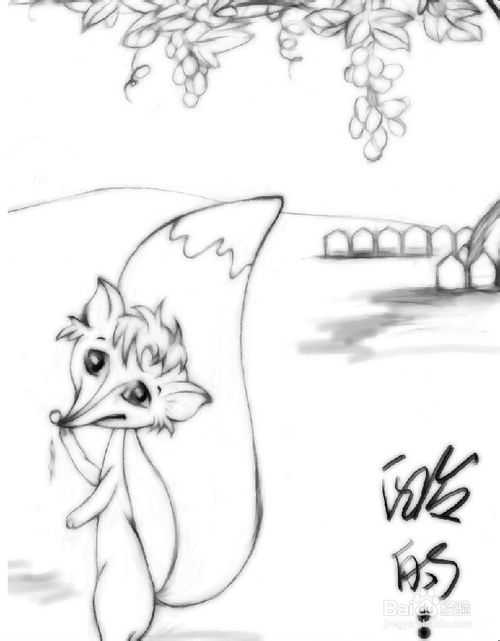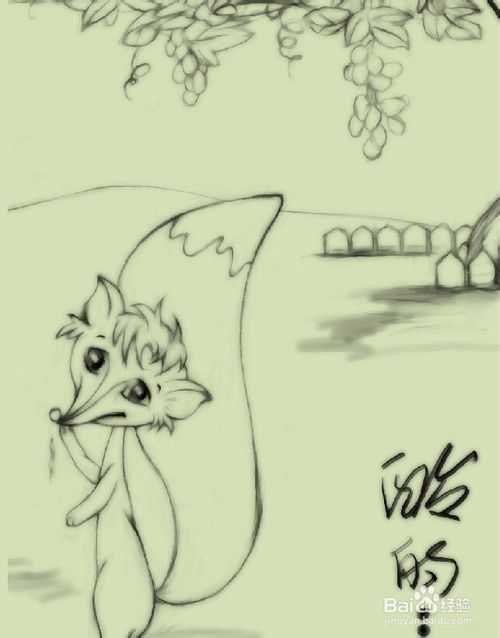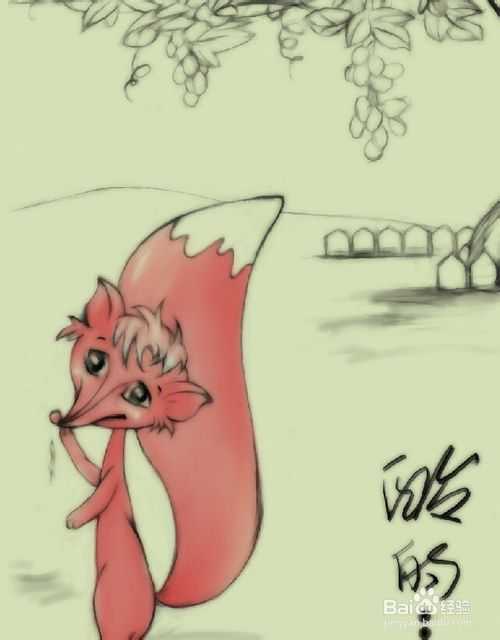PS板绘教程:画狐狸的详细步骤
(编辑:jimmy 日期: 2026/1/9 浏览:3 次 )
下面小编就为大家带来PS板绘教程,画狐狸的详细步骤,相信很多朋友会很喜欢的。我这张就是这样画的。。。
工具/原料
电脑手绘板
方法/步骤
1、选择自己喜欢的PS里的笔触,或者是自己设的感觉好用的笔触,我的是钢笔不透明描边儿那个,然后又调了一下。给葡萄是酸的那个儿童小故事,画了一个小画画,先用黑色和这个笔触画一个线描。
2、这个笔触不是太黑,我喜欢轻轻的画,画出来通常不太显,然后就拉这个画好的层,拉向新建一个图层,这样,就有了两个一样的线描层,感觉不错了,然后再来一次把它高斯模糊了,调到合适,看起来就水灵一些,我喜欢这个样子。
3、然后开始上色了,新建图层,上一层縁色,把图层设成正片叠底,然后调色像饱和度,会让人选出哪个色比较适合这张画的,就把这个色设成这张画的基调。
4、先给主角狐狸上色,上个色感觉不是心中想要的,那就再调吧,高度对比度,色相饱和度,色彩平衡,曲线,一顿乱调后终于感觉还好,就这个色了,这个对于刚学画画的人还是比较合适的,我也看网上很多教程,可是高手的那个我做不上来,还是自己的方法吧。可能还是适合自己的比较好吧。
5、画完了还是会再次调色的,我还喜欢把画风都调下滤镜,那个干画笔的效果,这样看起来画就好有水墨感,我就是喜欢这种扯扯拉拉不清的笔触。。。
6、再给拉过来一块细看,看这葡萄的感觉。就是这样的,画画,首先就是一种享受,自己喜欢是第一步。就是感觉这幅画的这种感觉还算满意。帮到请关注我。。。。
注意事项
不是大触。
以上就是PS板绘教程:画狐狸的详细步骤介绍,希望能对大家有所帮助!
下一篇:PS教你制作枣红色时光隧道效果